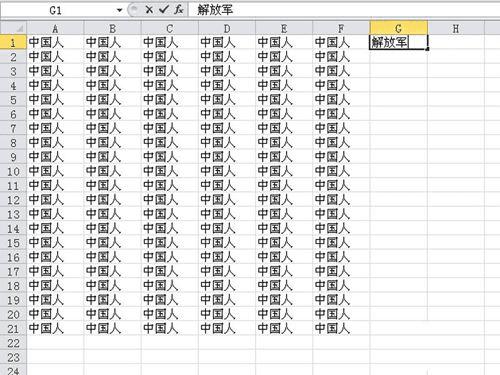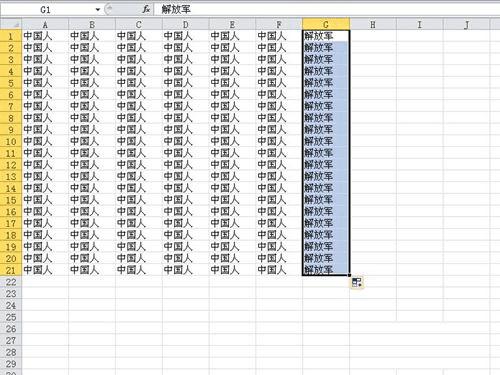在excel中批量录入相同内容的步骤
在excel中批量录入相同内容的步骤
我们在日常处理数据的时候,录入信息也是日常操作内容,但是有些时候需要批量录入相同的内容该怎么办?其实我们最熟悉的就是填充功能,不使用填充功能也可以实现,下面小编将为大家带来excel中批量录入相同内容小技巧。一起去看看吧!

方法:
1、双击桌面上excel2010的快捷方式启动该应用程序。
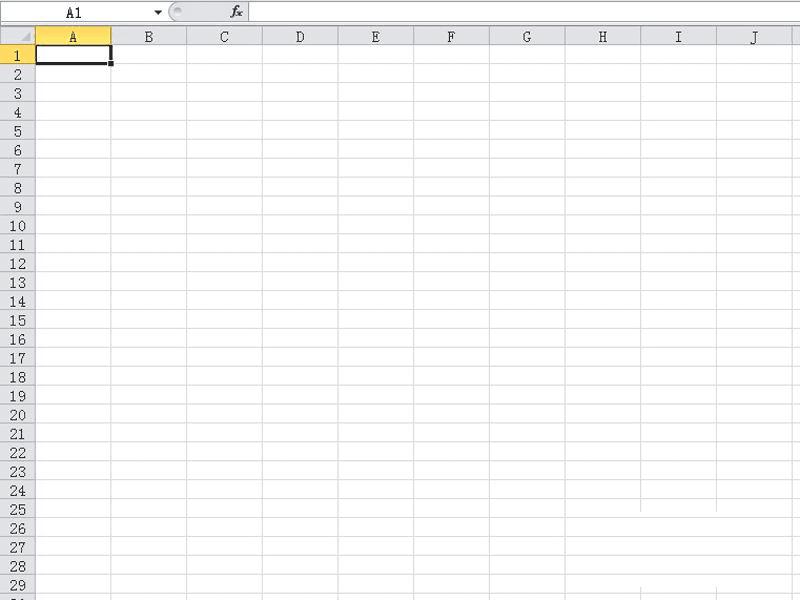
2、接下来在某一个工作表中选择需要录入相同内容的数据区域,在这里我们选择a1:f21
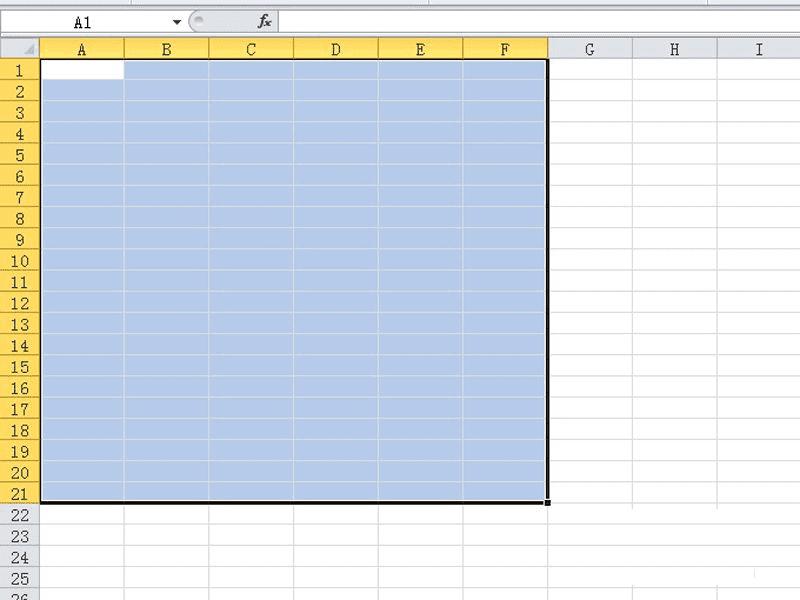
3、再接下来就可以输入需要输入的内容了,比方说我们输入“中国人”
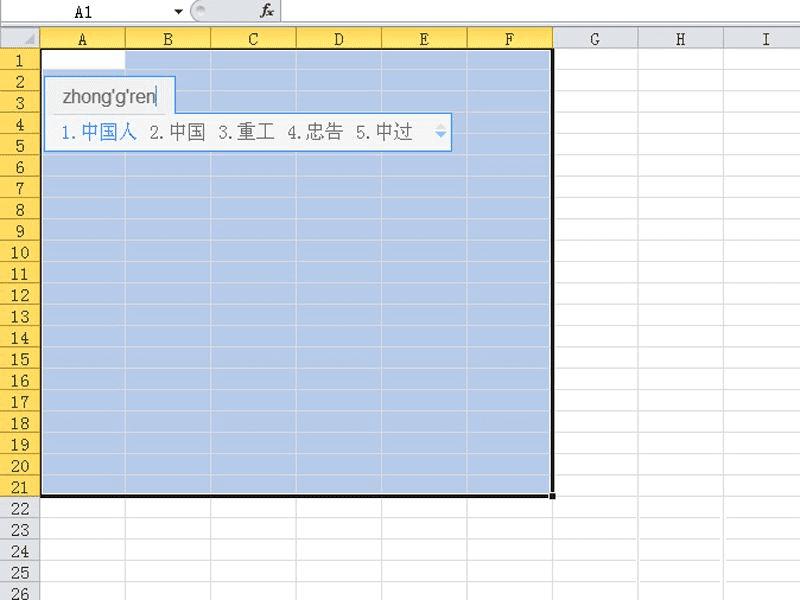
4、输入完的信息之后,在此我们按ctrl+enter组合键进行确定。
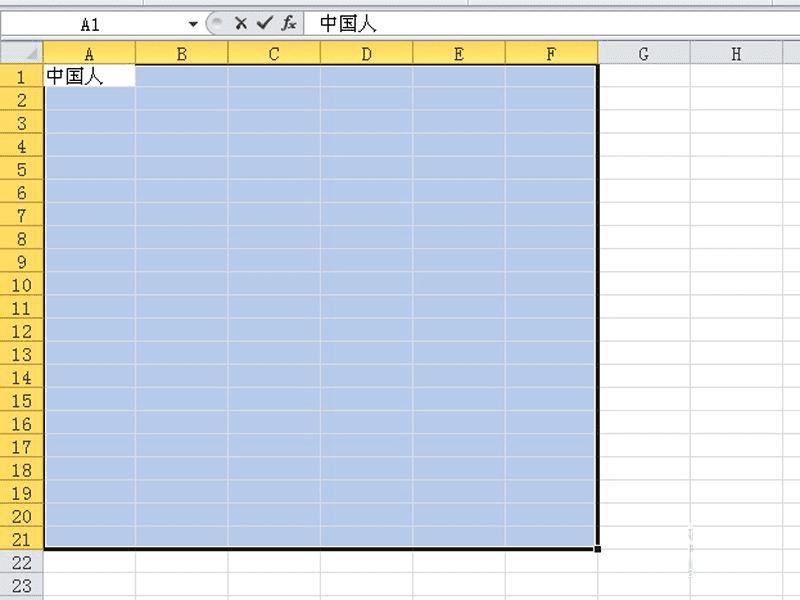
5、这样你就会看到我们选择的单元格内容就同一变成了“中国人”了。

6、当然我们也可以使用拖拽填充功能,输入完一个信息后,把鼠标左键放置右下角出现黑色十字后双击即可。